古风绘画
PS古风人物绘画的上色教程
1.这节课主要讲解,古装小女孩插画的上色。因为背景的花是粉色的,所以整个配色采用粉色系。学完本节课后,大家可以尝试提交作业至评论区,将会有专业的老师提交的作品进行点评指导。

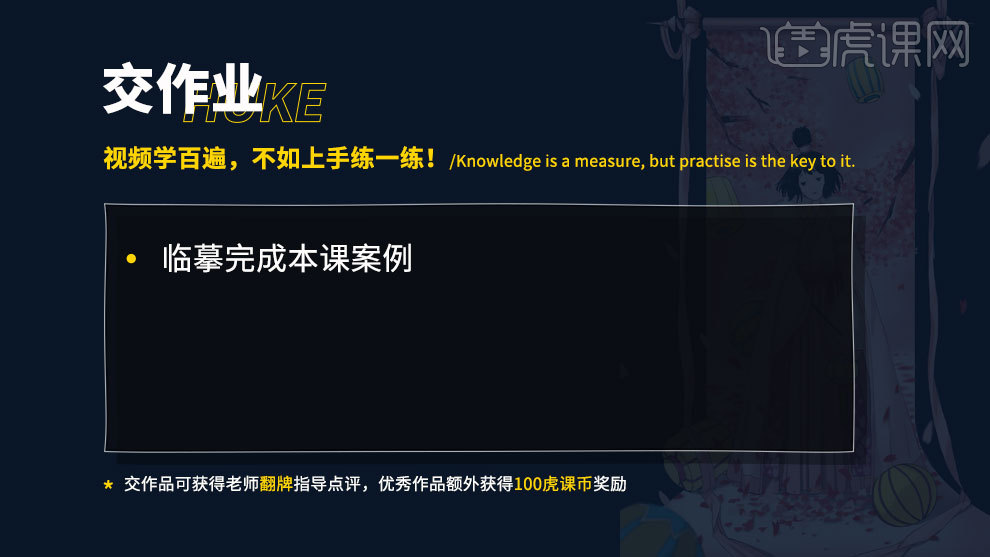
2.裙子上色,选择颜色,依次上色,如图所示。
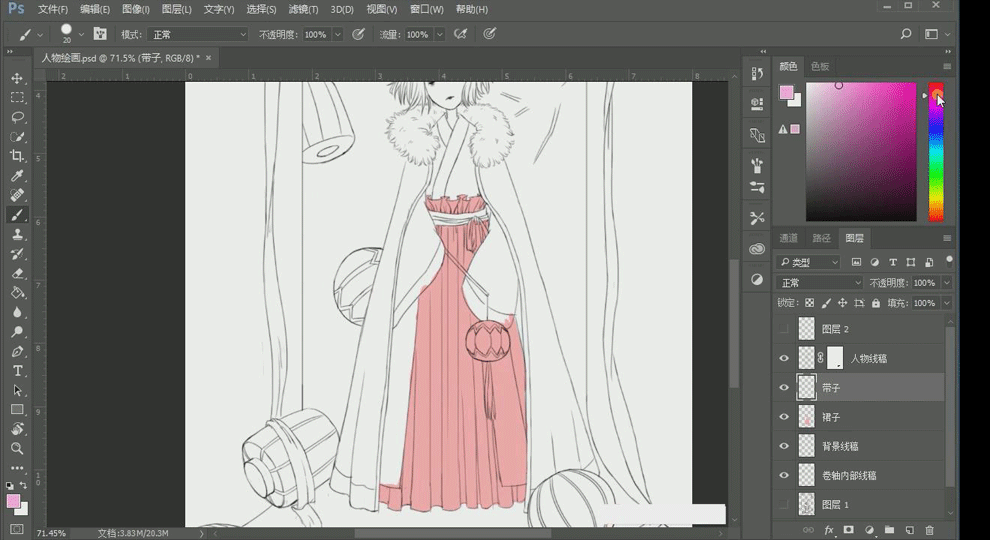
3.新建图层,腰带上色,选择颜色。【色相/饱和度】调节颜色,颜色稍微深点。
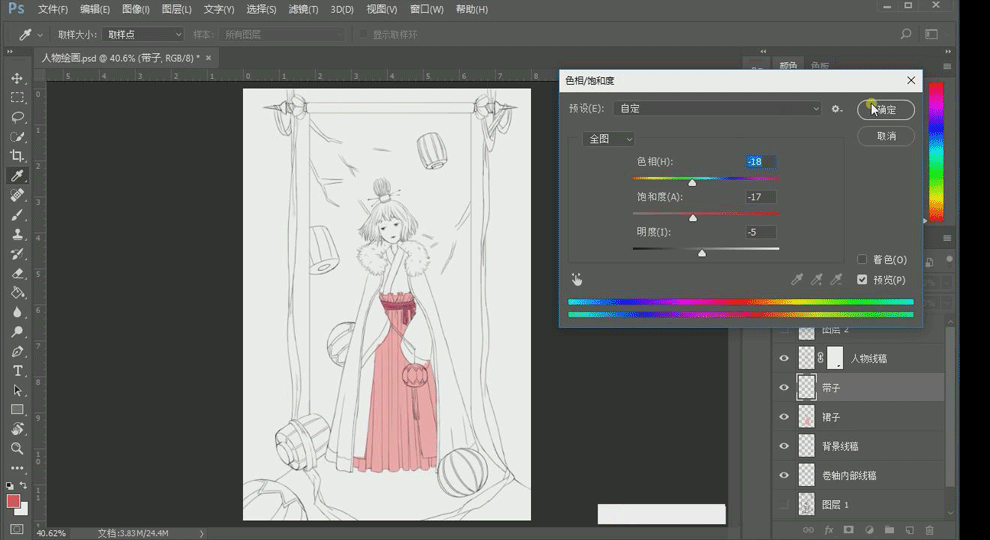
4.新建图层,衣服上色,选择偏灰的白色。底部新建一个灰色图层,上色的时候就不会漏色了。
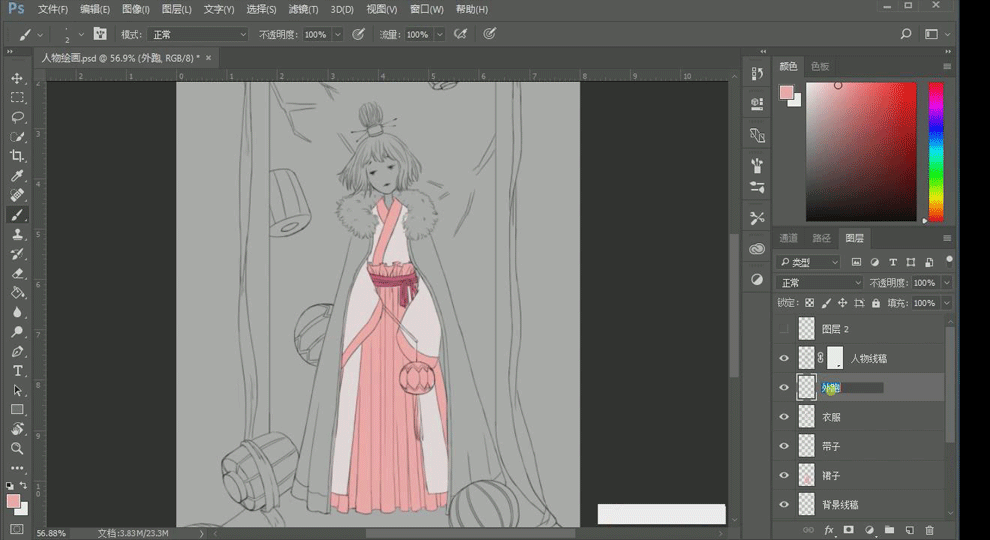
5.新建图层,外袍上色,选择比裙子的颜色浅点的粉色。

6.新建图层,毛绒领子上色,选择白色,依次描出颜色。
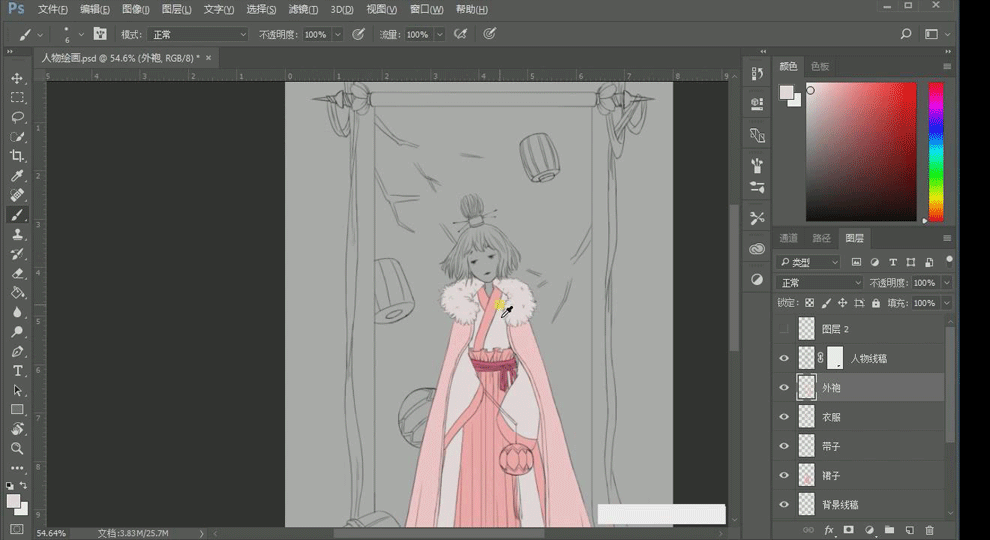
7.裙子调整颜色,白色有点多,把两边的带子改成腰带的颜色,这样显得有层数感、节奏感。
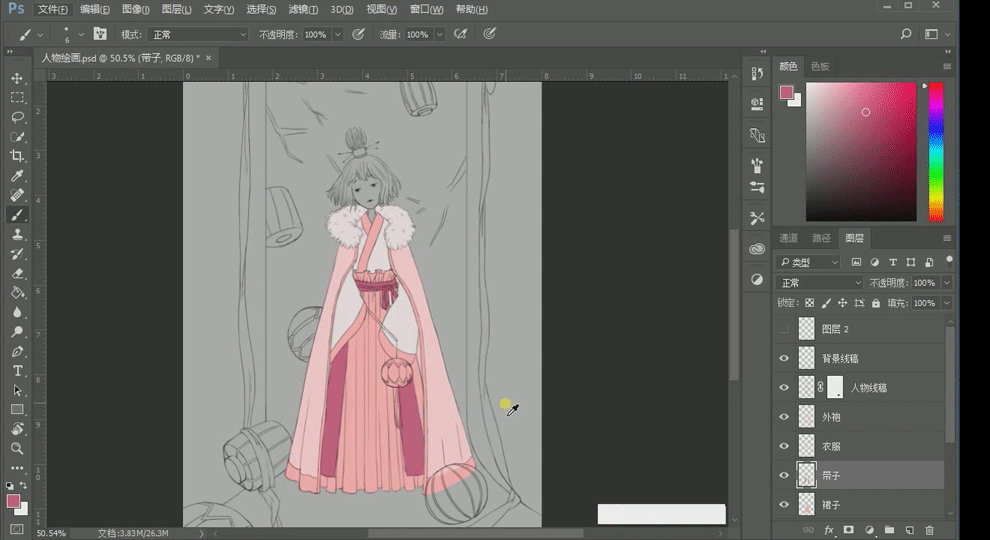
8.新建图层,【套索工具】调整头部大小。选择颜色,皮肤上色。
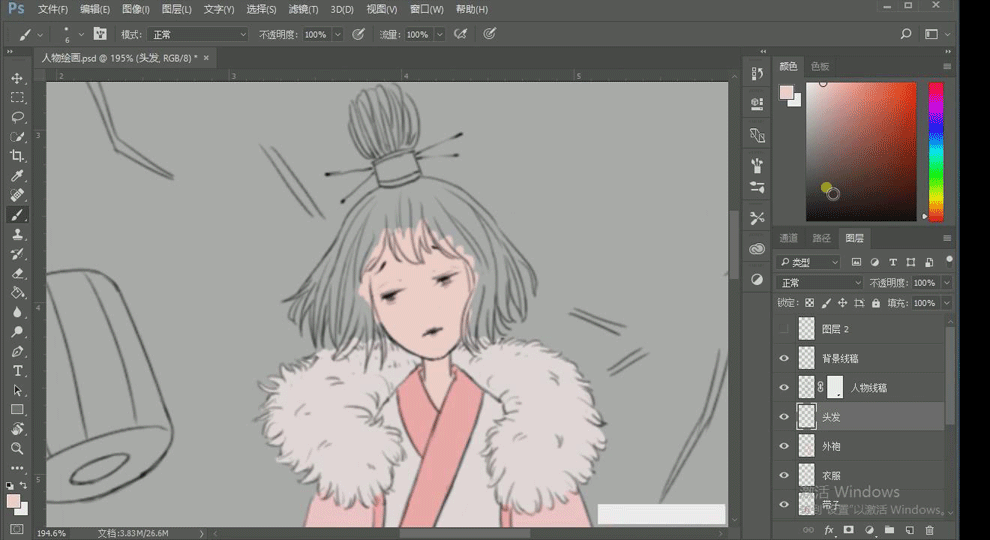
9.新建图层,头发、眼睛、嘴巴上色,选择深灰色。因为颜色的对比,深灰色感觉和黑色很接近。
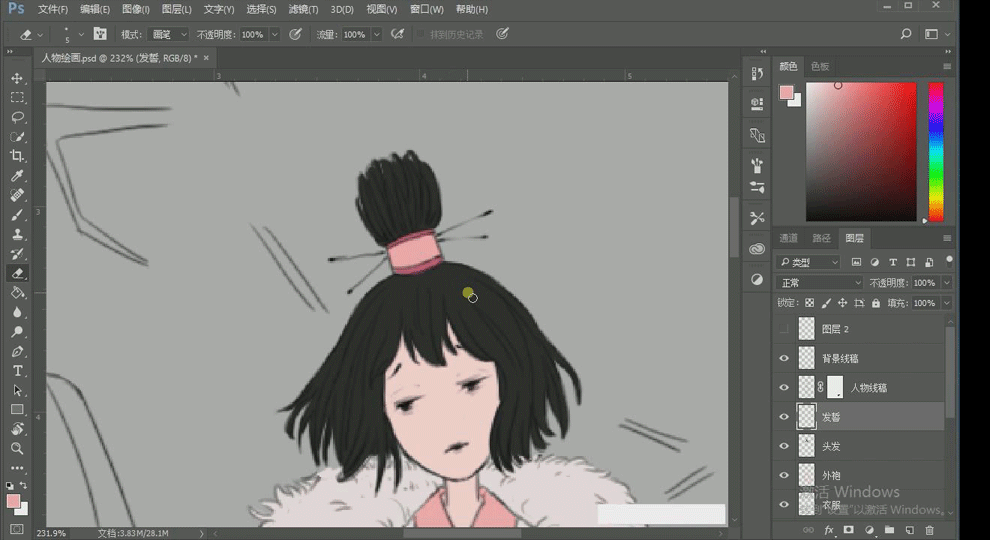
10.新建图层,背景上色,【油漆桶工具】,【渐变编辑器】选择粉蓝渐变,因为背景上面有花所以上面选择粉色,下面选择蓝色,显得有空间感。
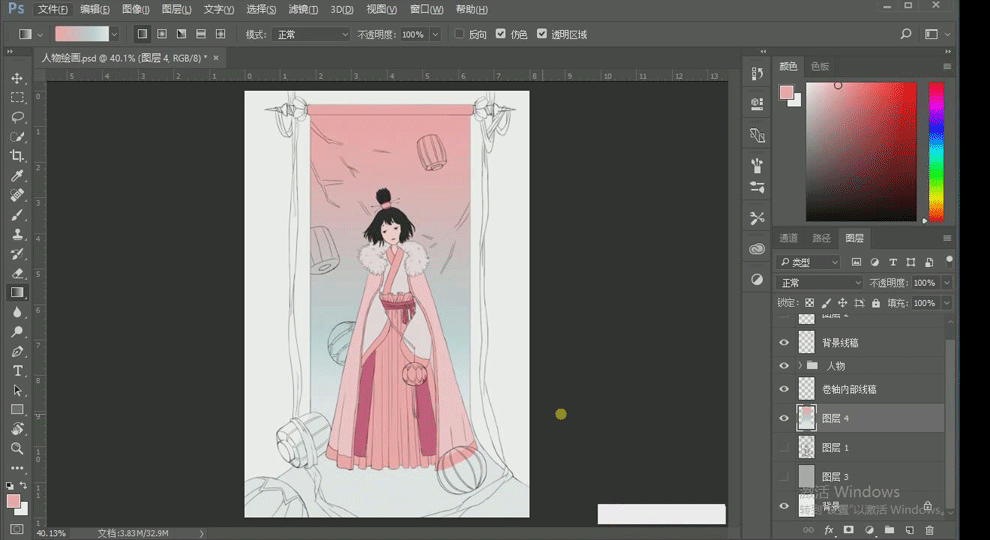
11.选择卷轴图层,卷轴上色,选择颜色,依次上色,如图所示。
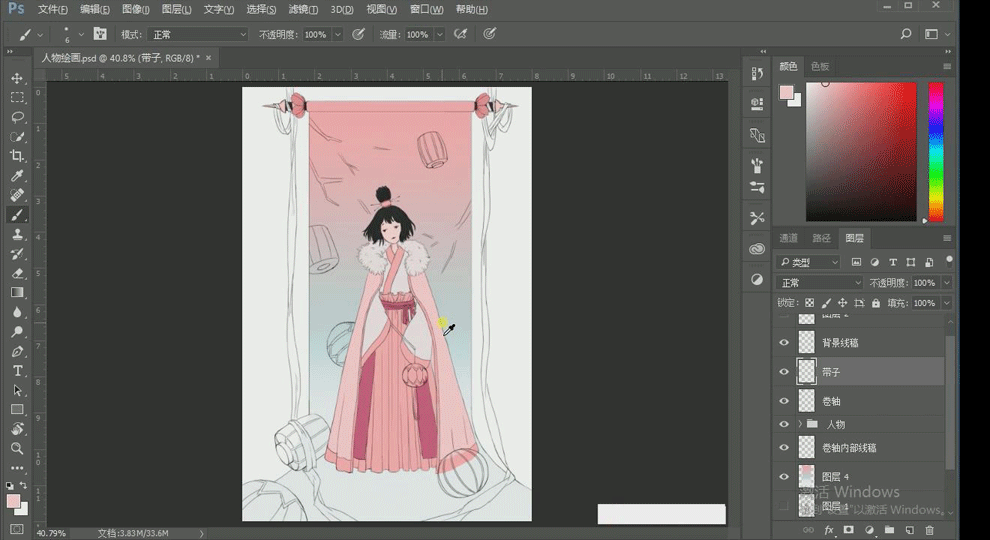
12.新建图层,背景两边带子上色,【吸管】吸取粉色,带子上色。
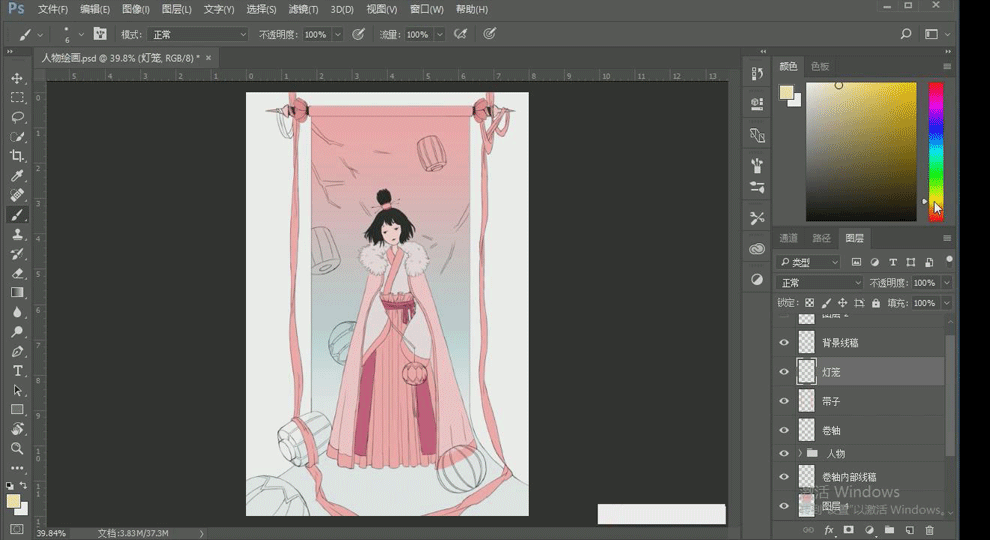
13.新建图层,灯笼上色,黄色和粉色搭配比较好看,选择黄色,依次给灯笼上色。
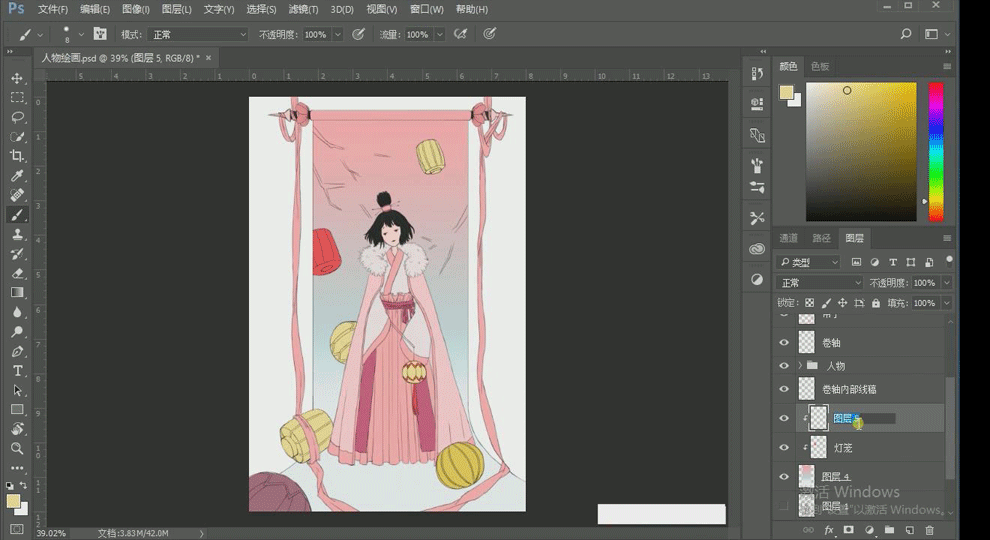
14.新建图层,选择颜色,画树枝,如图所示。
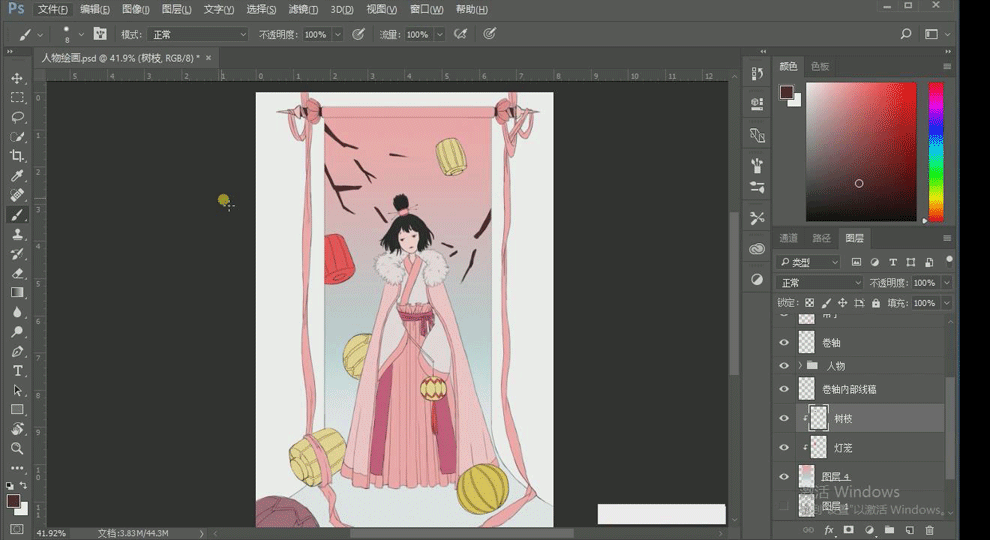
15.新建文件,画一个花瓣,【Ctrl+J】复制图层,【Ctrl+T】旋转花瓣,调整位置,【Ctrl+Alt+Shift+T】,选中图层,按【Ctrl】键,【编辑】-【定义画笔预设】,新建出一个画笔。
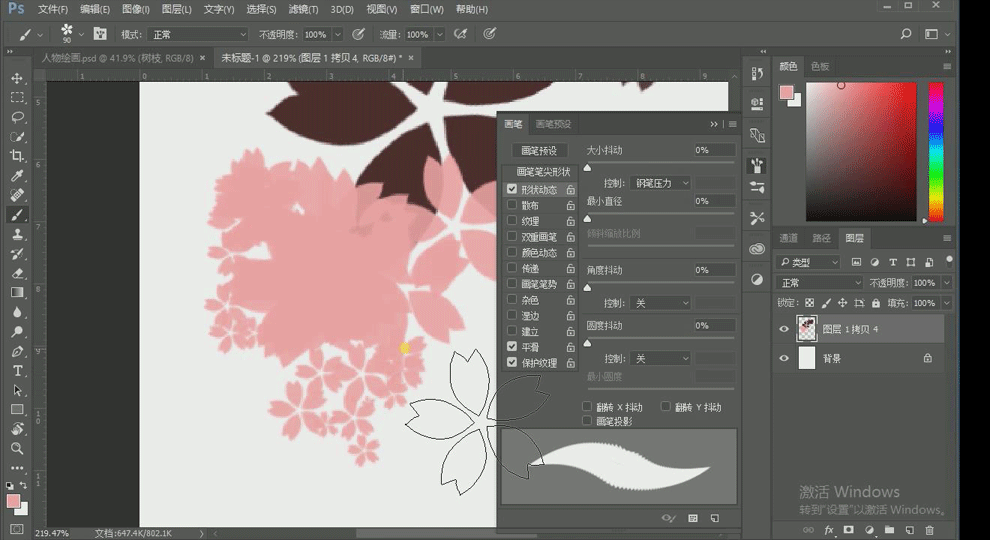
16.然后回到插画中,新建图层,使用创建的画笔,画樱花。切换深浅色,画出樱花的阴影部分。
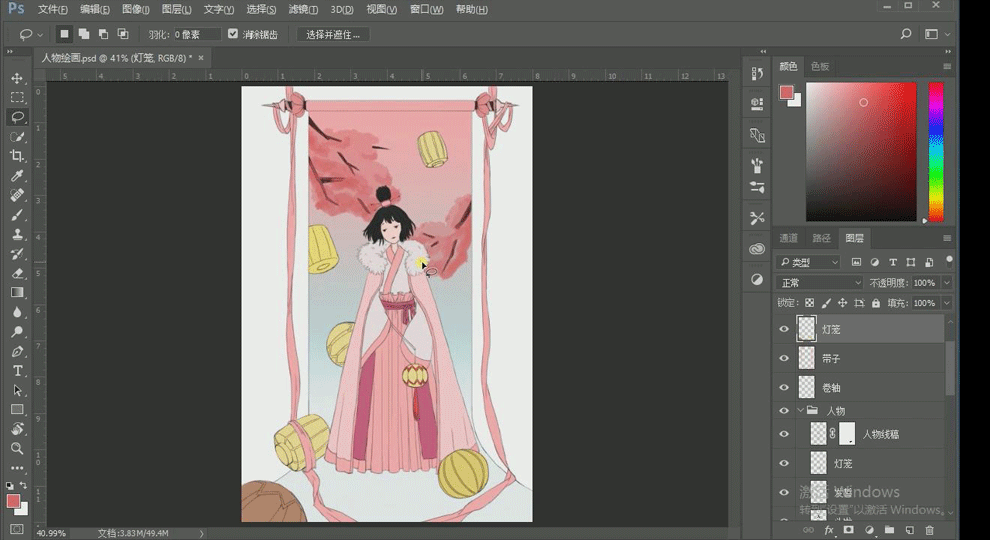
17.新建图层,画皮肤的阴影部分,选择颜色,依次画,如图所示。

18.新建图层,画裙子的阴影,选择颜色,依次描画。
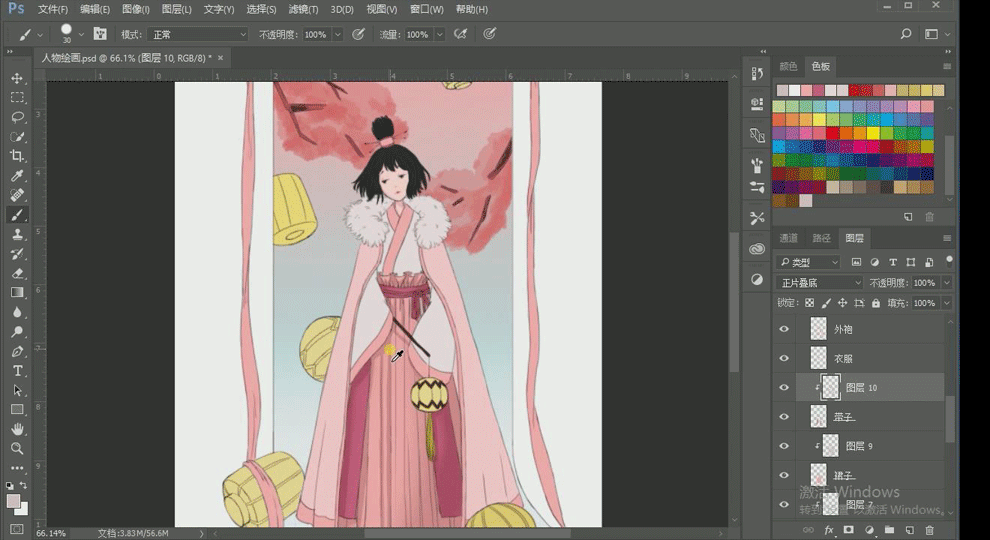
19.新建图层,画衣服的阴影、褶皱。
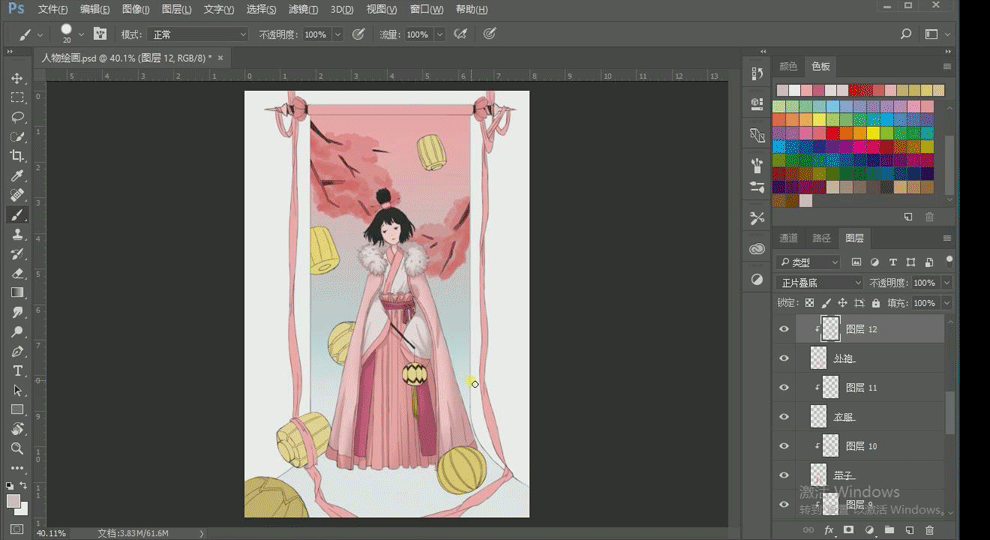
20.新建图层,画灯笼的阴影部分。
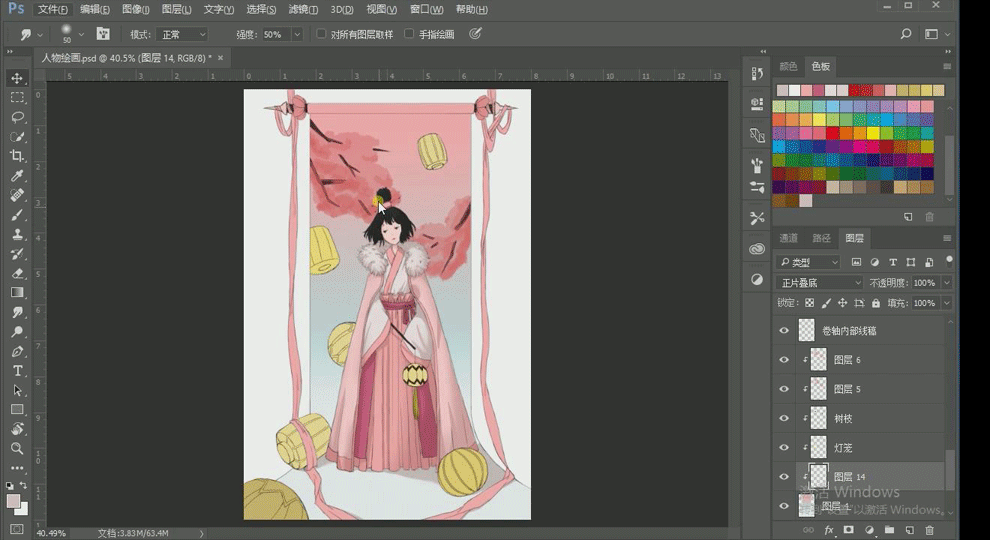
21.选择背景图层,【油漆桶】选择暗紫色,切换背景色,粉蓝改为了粉白相间。
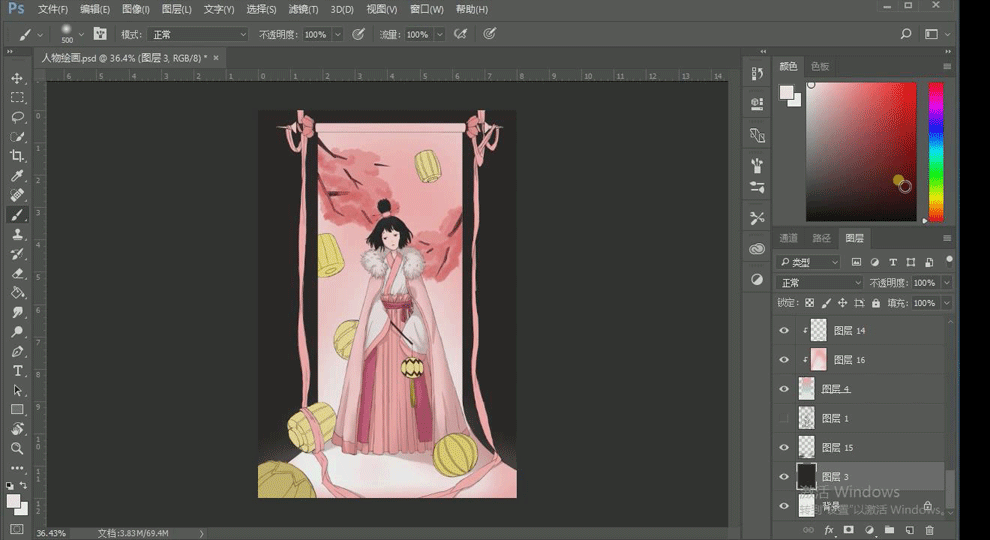
22.新建图层,选择好颜色、选择新建的画笔,调节画笔大小,依次画樱花。再选择亮点颜色和暗点的颜色,画樱花,突显层次感。
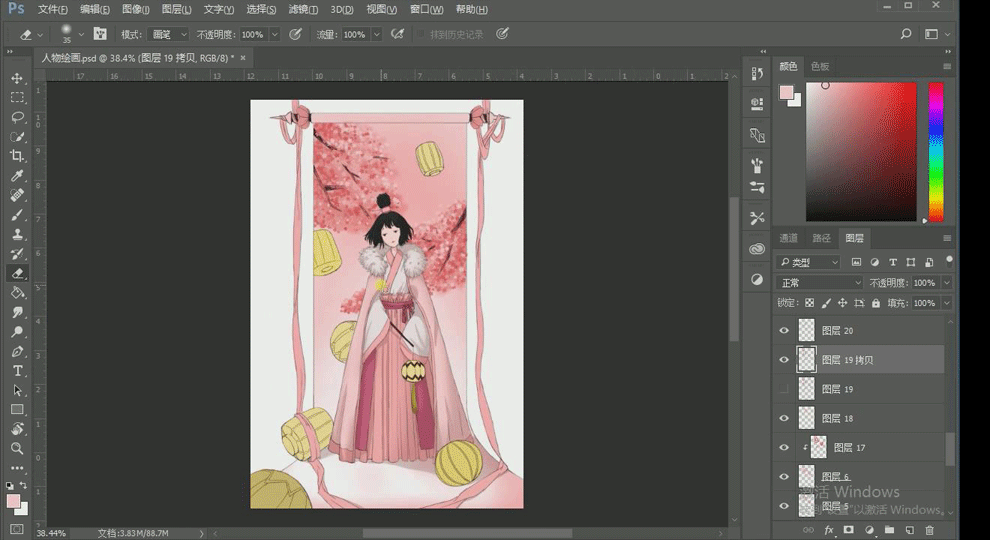
23.新建图层,【正片叠底】,选择颜色,画灯笼的明暗,突显光感。使用同样的方法画其他灯笼。
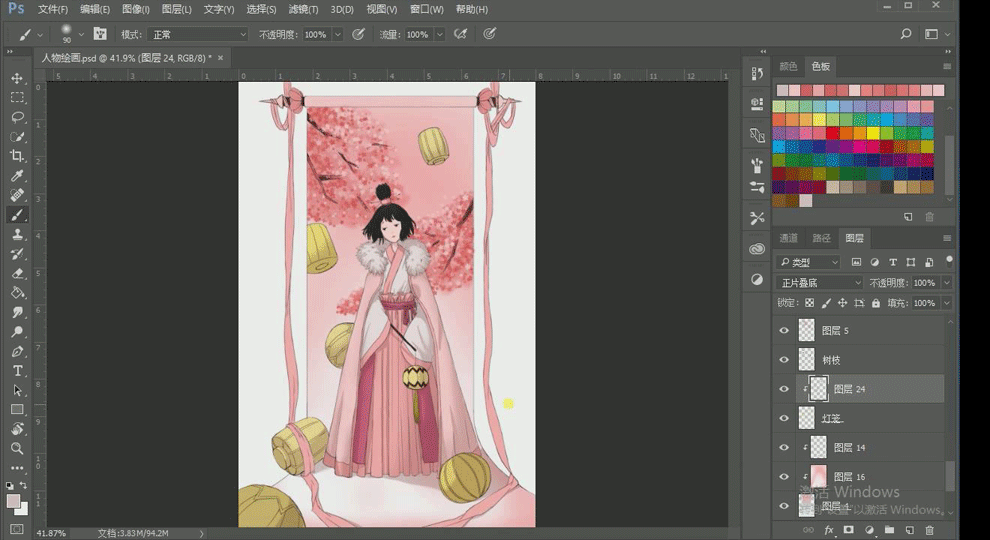
24.新建图层,【正片叠底】,选择白色,画白毛领子。
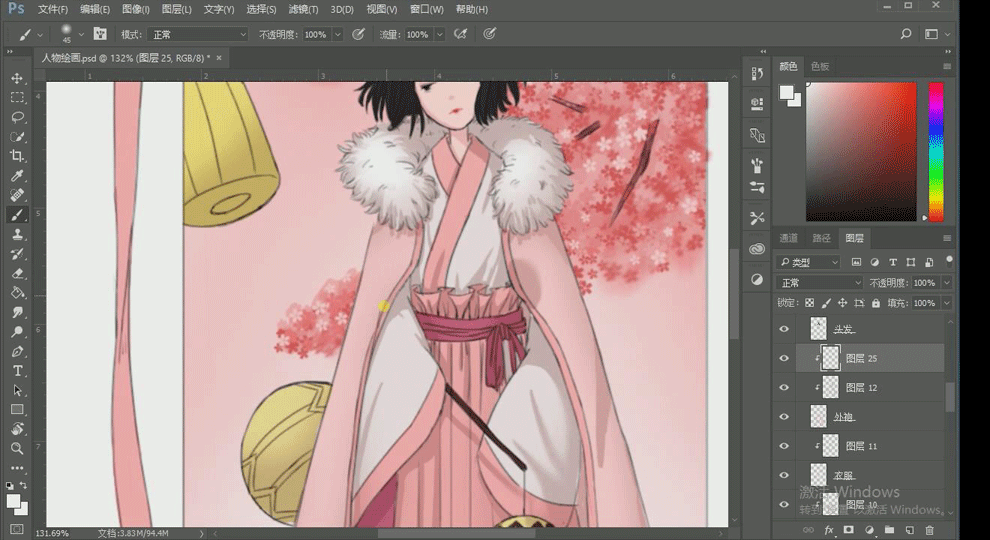
25.新建图层,裙子两边带子上画花,选择亮点的颜色,花瓣有大有小,有疏有密,显得有层次感。
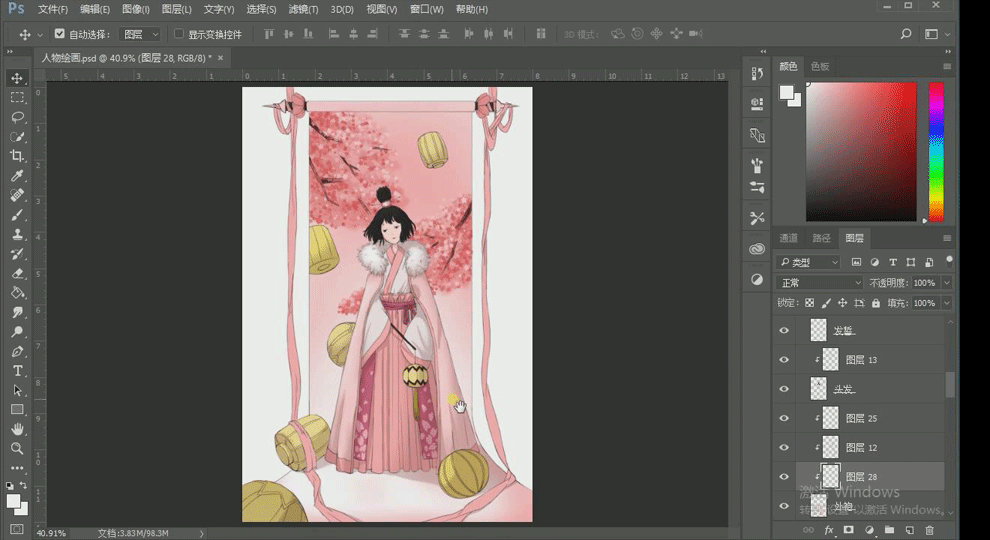
26.新建图层,外袍上面也画点樱花,当做外袍的款式,如图所示。

27.新建图层,衣服的领子和袖子上画黄色的边,与灯笼相呼应。
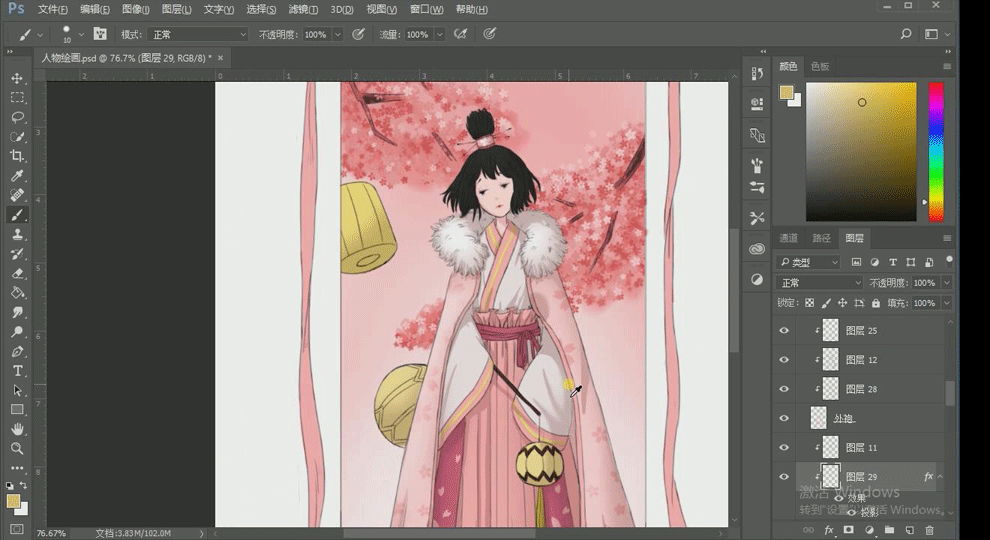
28.新建图层,选择颜色、画笔,眼睛画大点。
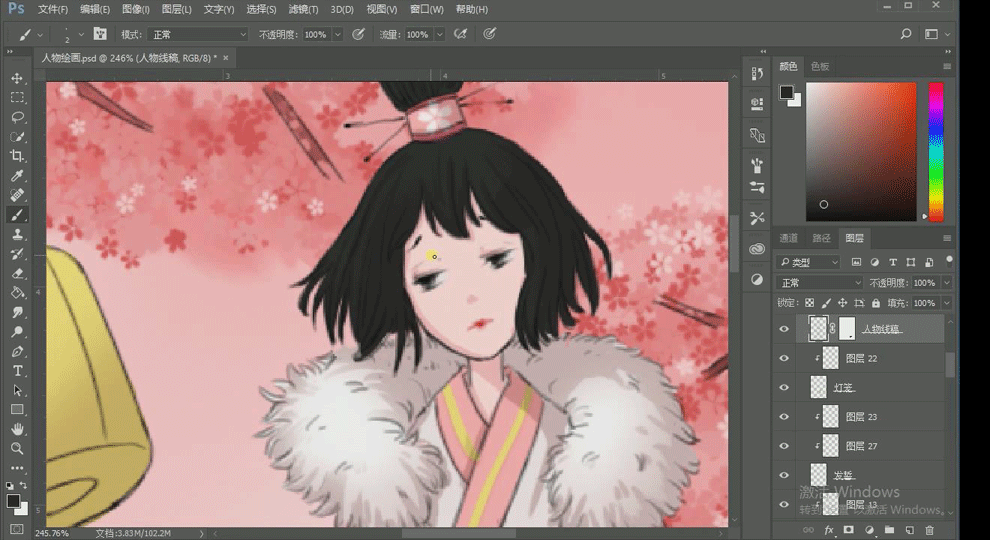
29.新建图层,选择蓝色、粉色,画灯笼表面的竖条。使用同样的方法,画其他灯笼。
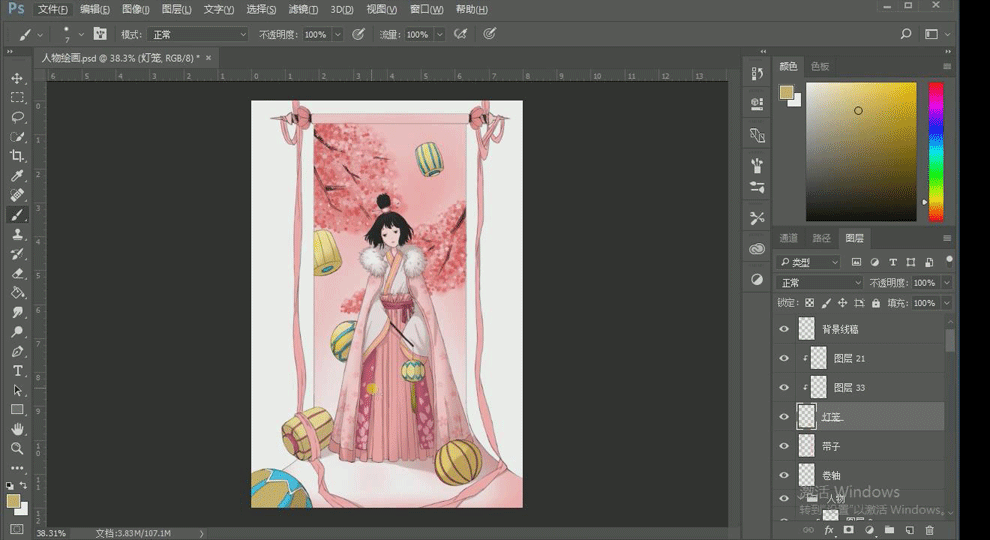
30.选中背景图层,【色相/饱和度】,调节背景颜色。
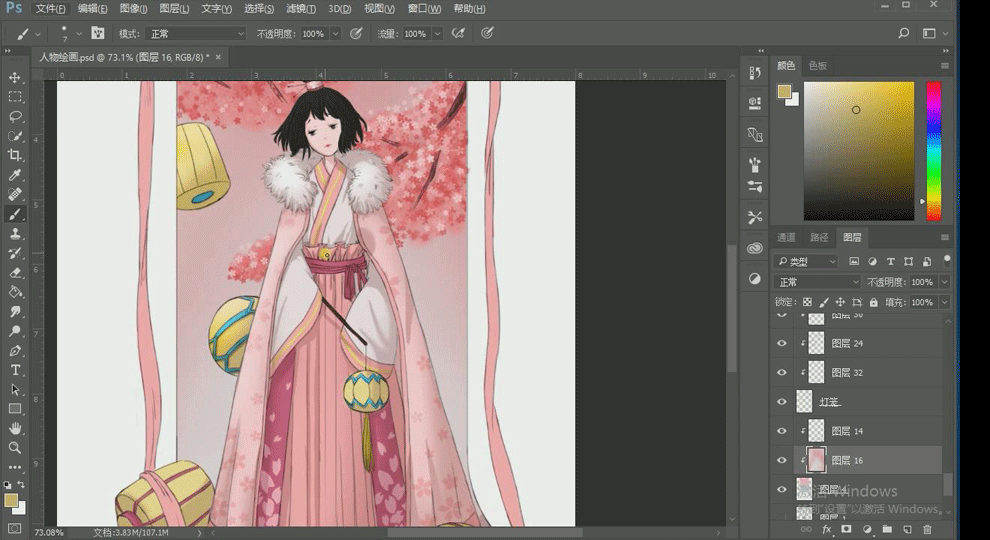
31.新建图层,画背景两边带子的阴影部分,【柔光】,依次画。
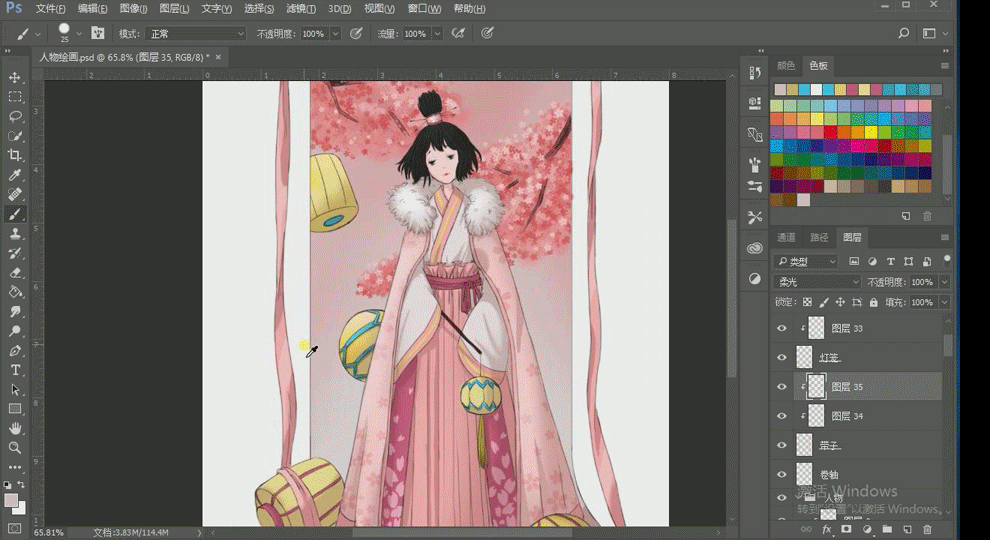
32.新建图层,选择深点的颜色,细节的画裙子暗部。
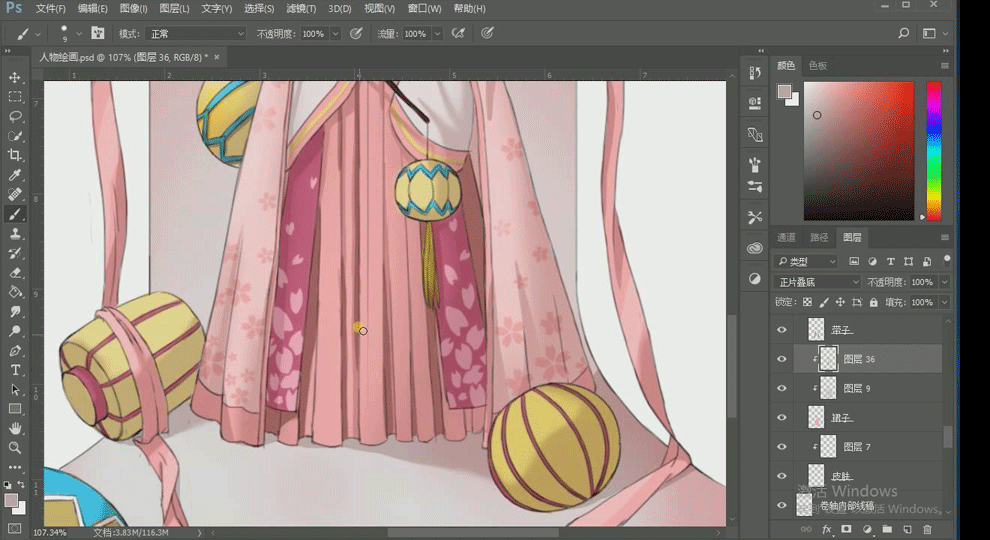
33.新建图层,画地上的花瓣,选择新建的笔刷,依次复制、排列。远处的花瓣,使用【涂抹工具】,涂抹模糊一点。
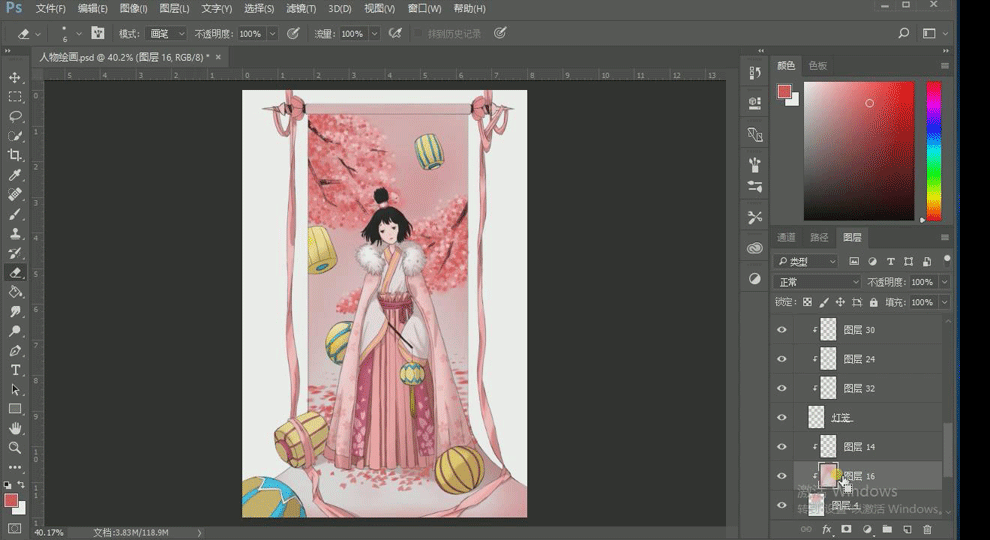
34.再次调节背景颜色,【色相/饱和度】,调节背景颜色。
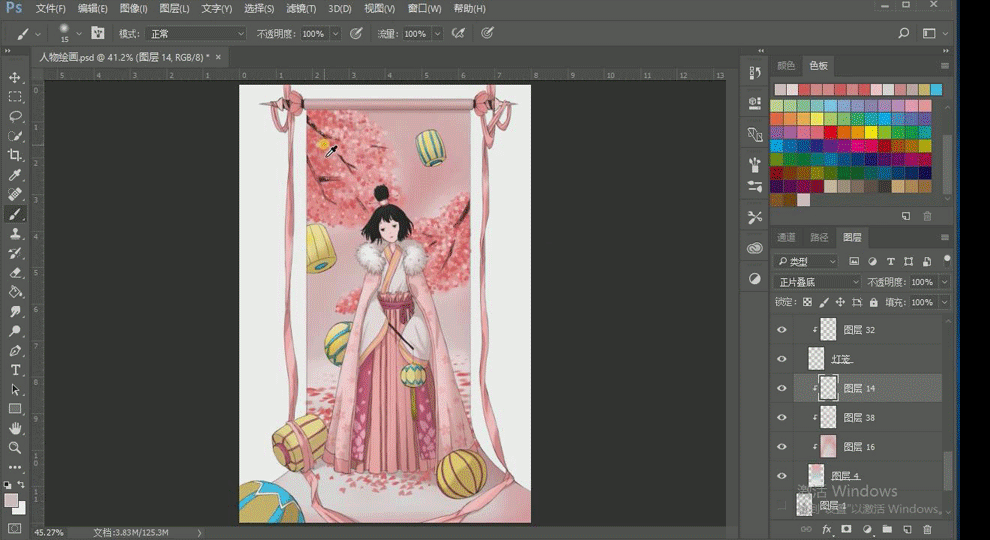
35.新建图层,画地上和飘落的花瓣,画的要有疏有密的,有深有浅,显得有立体感,也不单调。
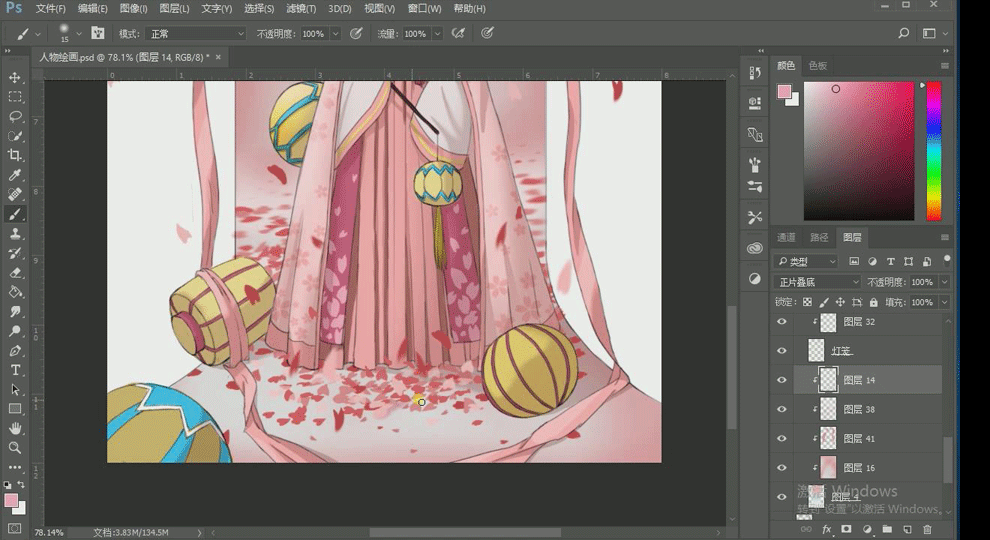
36.选择外袍花瓣的图层,删掉,因为外袍上有花瓣显得乱。
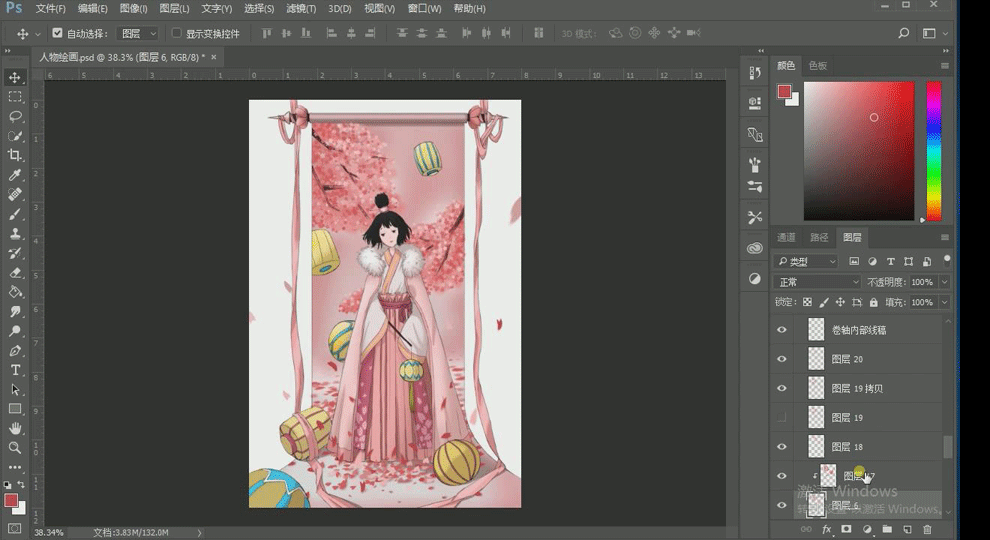
37.新建图层,选择花瓣画笔,在樱花树下面,画些飘落的樱花,与下面的花瓣相联系。
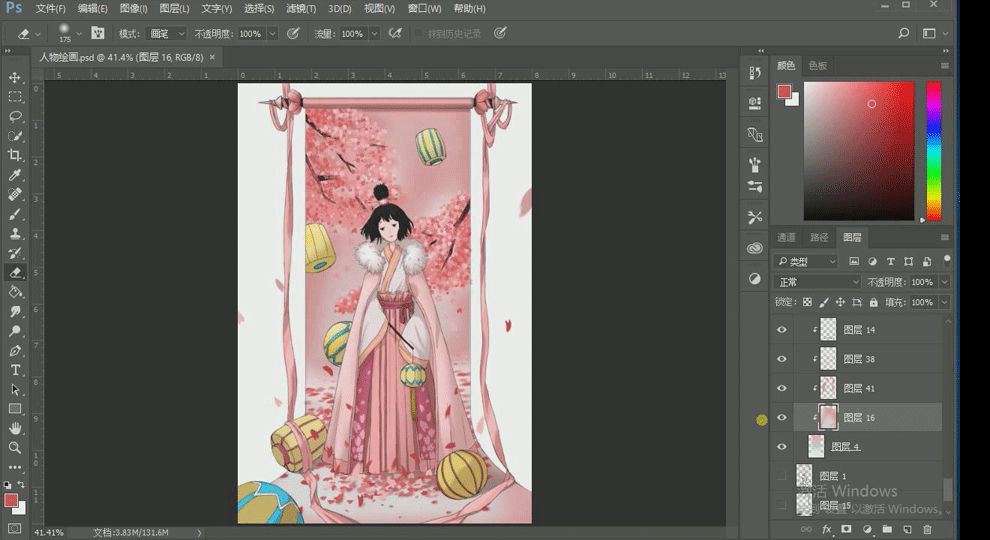
38.背景颜色,选择暗紫色,更加突显插画立体感。
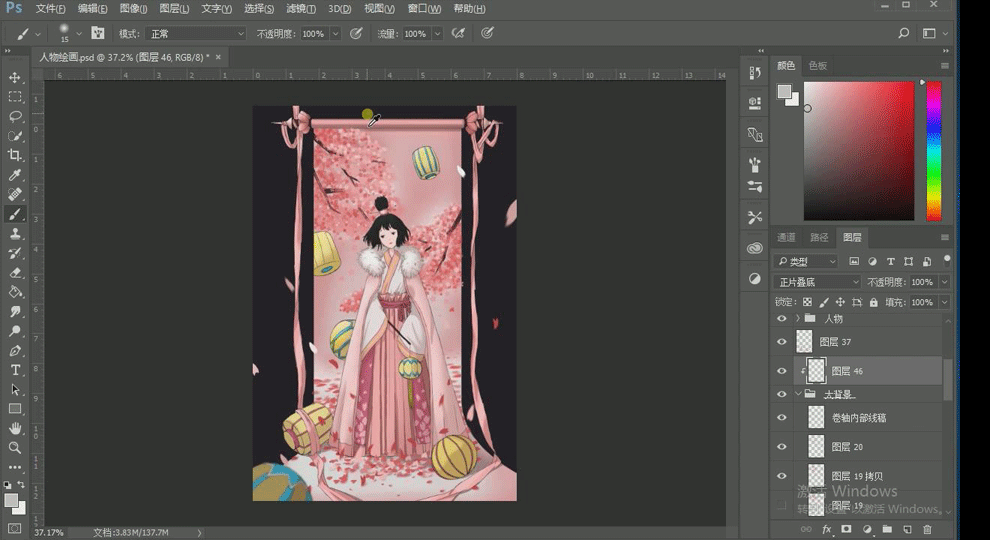
39.新建图层,画头发的高光,选择颜色,【透明度】降低,然后用橡皮擦,如图所示。
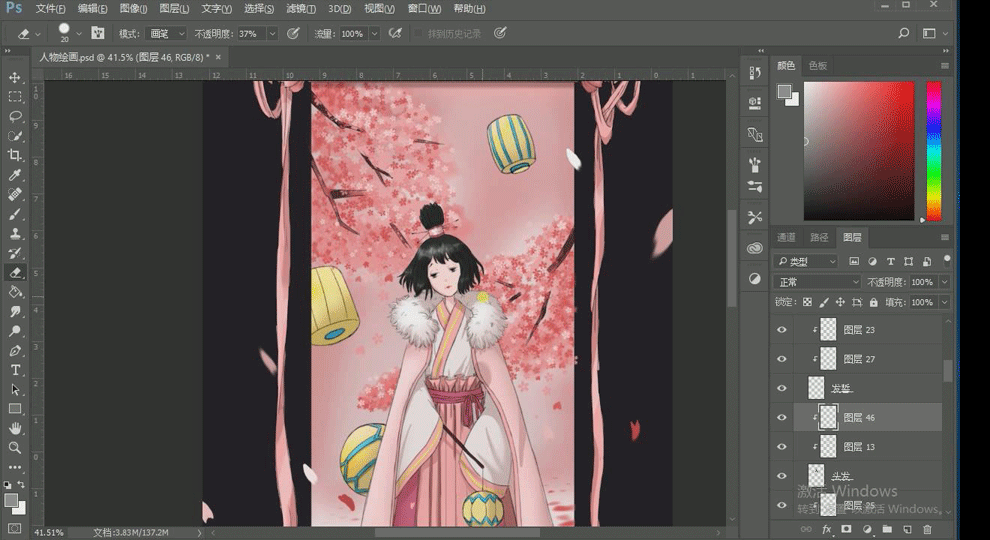
40.新建图层,选择所需颜色,添加环境色。
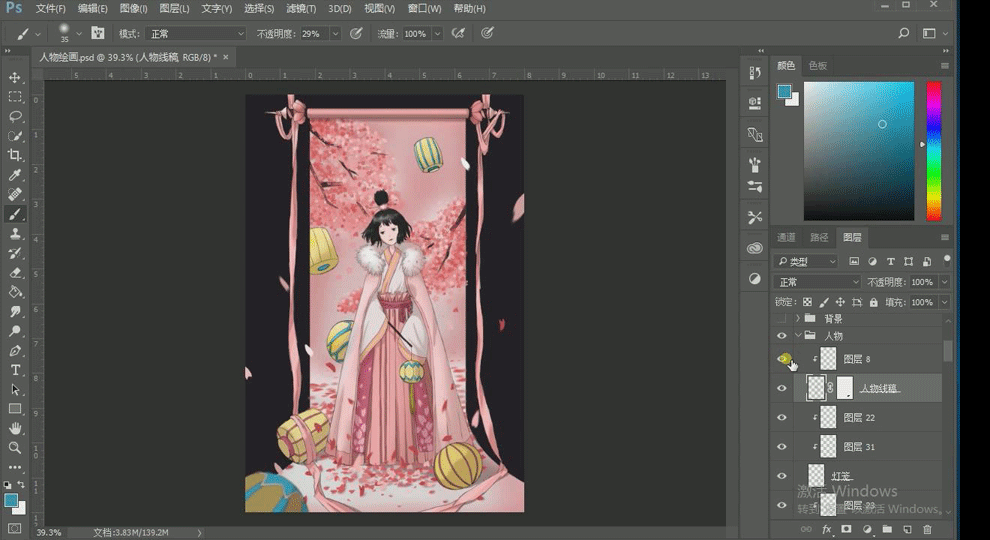
41.新建图层,把人物线稿颜色修改为红色的,这样就和人物融合在一起了。

42.本节课讲解结束。






